Amtlib.dll: それは何であり、見つからない場合の修正方法
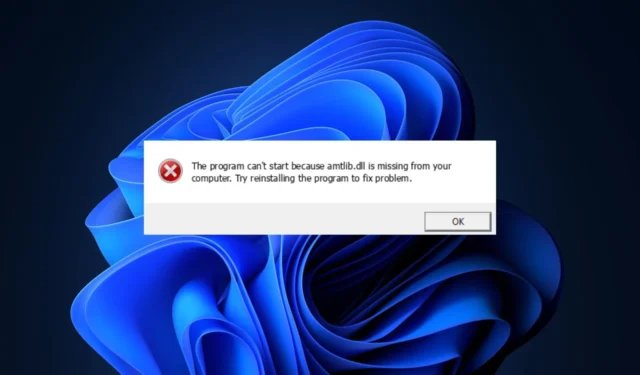
amtlib.dll は、ほとんどの Windows アプリケーションにとって重要なコンポーネントです。Windows アプリケーションを実行しようとしているときに、amtlib.dll が見つからないというエラーが発生することがあります。
この記事では、amtlib.dll エラーとその原因について簡単に説明し、エラーの解決に役立つ手順を示します。
amtlib.dll が見つからない原因は何ですか?
以下は、amtlib.dll 欠落エラーの一般的な原因の一部です。
- ウイルスとマルウェア– Windows のエラーの一般的な原因の 1 つは、ウイルスの存在です。PC がウイルスに感染している場合、amtlib.dll が見つからないというエラーが発生する可能性があります。
- レジストリの問題–誤ったレジストリ エントリは、 Windows で多くのエラーを引き起こす傾向があります。レジストリで amtlib.dll エントリが間違っているか無効である場合、amtlib.dll が見つからないというエラーが発生する可能性があります。
- プログラムのインストールの失敗– PC にアプリをインストールしているときに、インストールに失敗すると、いくつかのエラーが発生する可能性があります。amtlib.dll エラーが発生している場合は、アプリが正しくインストールされていない可能性があります。
amtlib.dll が見つからない場合はどうすればよいですか?
1. DLL フィクサーを使用する
Windows ベースのエラーは、トラブルシューティングまたはサードパーティの修正ツールを適用することで解決できます。ただし、amtlib.dll はシステム DLL ファイルであるため、トラブルシューティングと比較して、修正ツールを使用してエラーを修正することが 100% 保証されます。
2. Microsoft Visual C++ 再頒布可能パッケージを再インストールします
- キーを押してWindows、ブラウザの名前を入力し、 を押しますEnter。
- ブラウザーの検索ウィンドウで、公式の Microsoft 再頒布可能ページに移動します。
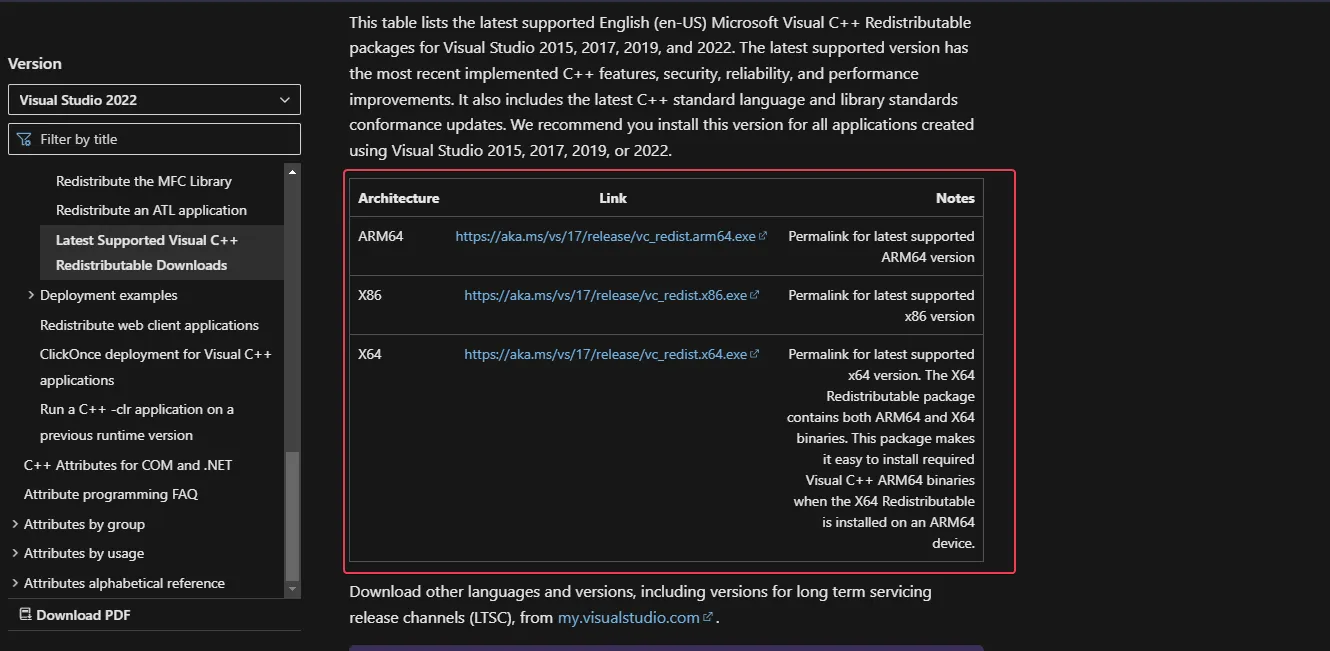
- Web サイトをスクロールしてダウンロード リンクを見つけ、対応する 32 ビットおよび 64 ビット Windows 用の x86 および x64 のいずれかをクリックします。
- ダウンロードが自動的に開始され、ファイルが完全にダウンロードされるのを待って、. exeファイルを使用してインストーラー ウィザードを実行します。
- 画面の指示に従ってインストールを完了します。
Microsoft C++ Redistributable をダウンロードする前に、 PC のアーキテクチャ、つまり 32 ビットか 64 ビットかを知っておくことが重要です。これにより、間違った DLL ファイルをダウンロードするのを防ぐことができます。
3.ウイルスとマルウェアをスキャンする
- キーを押して、 Windows SecuritWindows yと入力し、 を押します。Enter
- 次のウィンドウで、[ウイルスと脅威の防止] をクリックし、[現在の脅威] オプションの下にある[スキャン オプション]をクリックします。
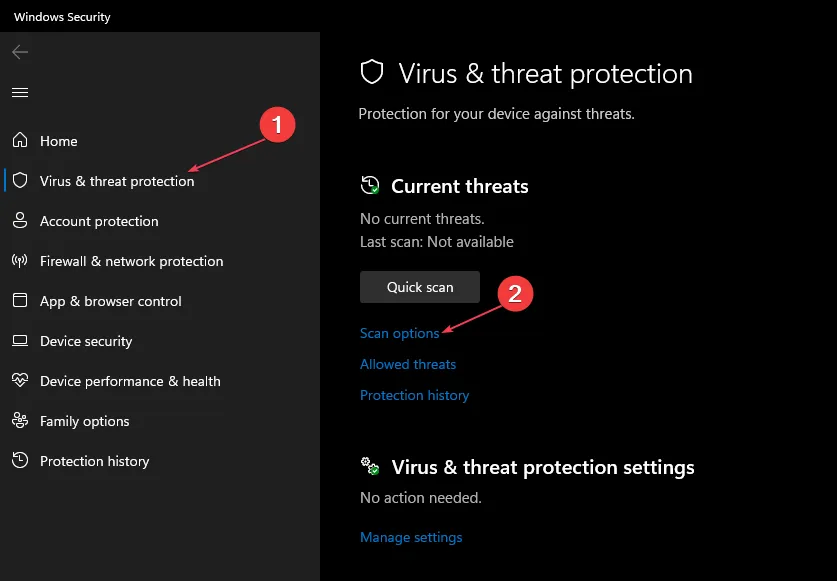
- [フル スキャン]を選択し、[今すぐスキャン] ボタンをクリックしてウイルス スキャンを開始します。
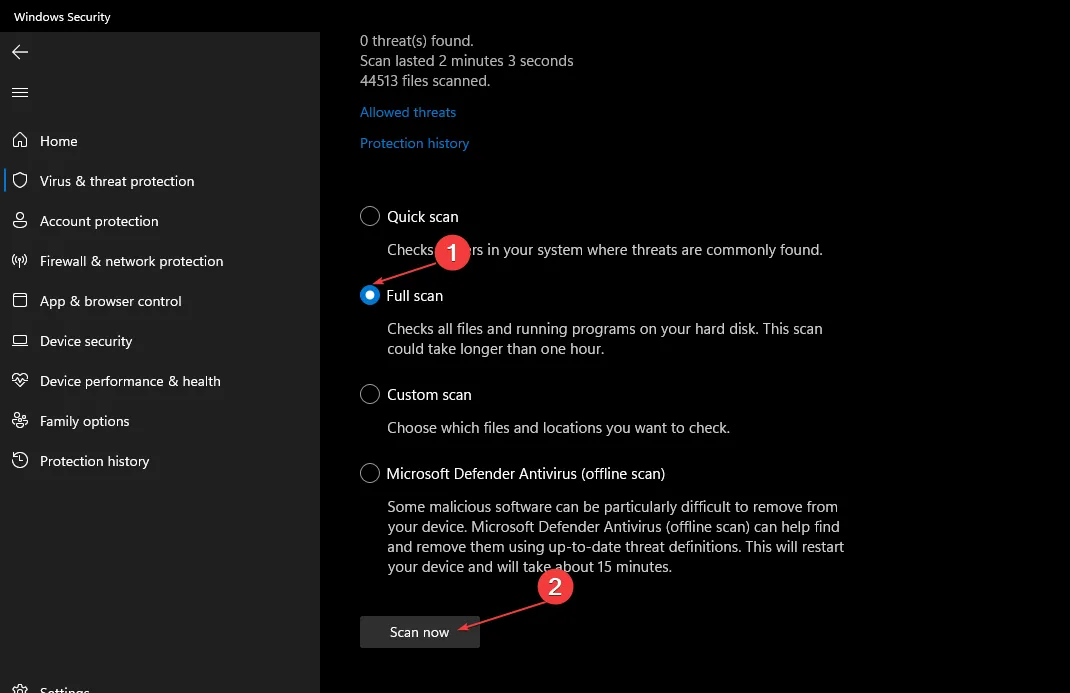
- スキャンが完了するのを待ち、PC を再起動して、エラーが修正されたかどうかを確認します。
4. プログラムを再インストールする
- Windowsキー +を押して設定Iアプリを開きます。
- [アプリ] を選択し、[インストール済みアプリ] をクリックします。
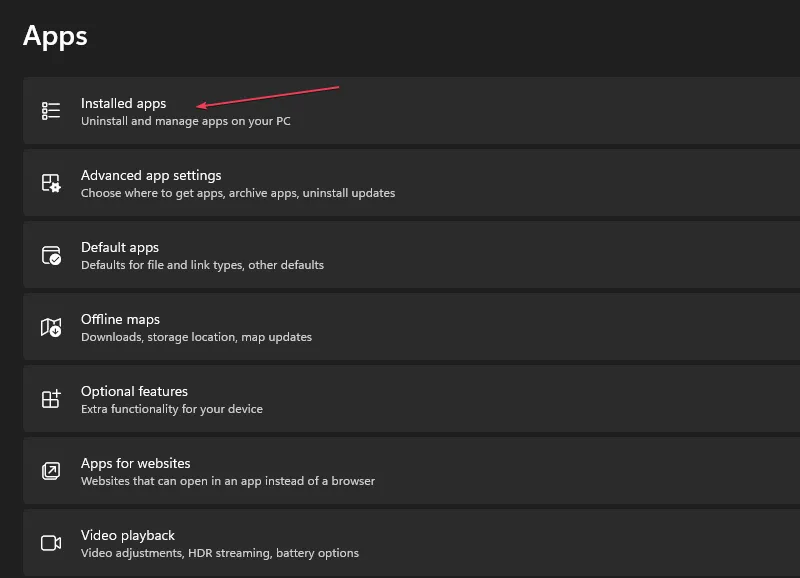
- amtlib.dll が見つからないというエラーを引き起こしているプログラムまたはアプリをクリックし、オプション アイコン を選択して、[アンインストール] をクリックします。
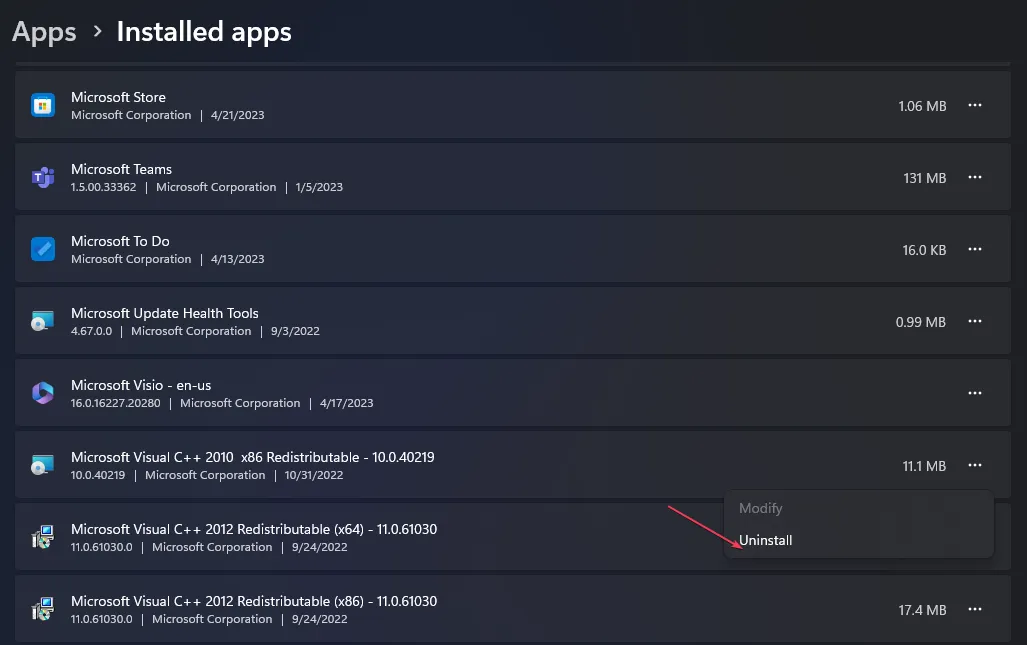
PC からアプリを削除した後、エラーが修正されたかどうかを確認するために、アプリを再インストールする必要があります。アプリケーションの種類に応じて、Microsoft Store またはアプリケーションの Web サイトからアプリをダウンロードできます。
5. システム ファイル チェッカー ユーティリティを実行する
- キーを押してcmdWindowsと入力し、[管理者として実行] を選択します。
- [はい]をクリックして、[ユーザー アカウント制御] ウィンドウでアプリに管理アクセスを許可します。
- コマンドプロンプトが開いたら、次のように入力してヒットしますEnter。
sfc /scannow
- スキャンが完了するまで待ってから、PC を再起動してエラーが続くかどうかを確認します。
amtlib.dll 欠落エラーは、Windows 10 のほとんどの DLL 欠落エラーとよく似ています。エラーの解決は非常に簡単で、より複雑な Windows エラーに比べて技術的なことはあまり必要ありません。
さらに、過去にエラーを修正するのに役立った別の手順がある場合は、コメントでお知らせください。



コメントを残す